Jak szybko przejść do określonej komórki (A1) w programie Excel?
Jeśli istnieje ogromny arkusz roboczy, a chcesz przejść do określonej komórki, na przykład komórki A1, ogólnie możesz przewijać arkusz, aż wyświetli się komórka A1, co może kosztować dużo niepotrzebnego czasu. W tym artykule przedstawię triki dotyczące szybkiego przeskakiwania do określonej komórki w programie Excel.
Przejdź do komórki A1 za pomocą skrótów
Przejdź do określonej komórki według pola Nazwa
Przejdź do określonej komórki za pomocą funkcji Go To
 Przejdź do komórki A1 za pomocą skrótów
Przejdź do komórki A1 za pomocą skrótów
Jeśli chcesz szybko przejść do komórki A1 z dowolnego miejsca arkusza, wystarczy przytrzymać Ctrl i naciśnij Strona główna, a następnie kursor przeskakuje od razu do komórki A1.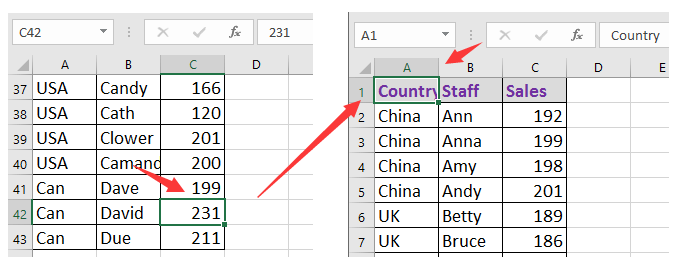
 Przejdź do określonej komórki według pola Nazwa
Przejdź do określonej komórki według pola Nazwa
Jeśli chcesz przejść do określonej komórki, na przykład C14, możesz zastosować, przejdź do Pole nazwy który znajduje się na pasku formuły i wpisz odwołanie do komórki, do której chcesz przejść, i naciśnij Wchodzę klawisz.
 Przejdź do określonej komórki za pomocą funkcji Go To
Przejdź do określonej komórki za pomocą funkcji Go To
Możesz także zastosować funkcję Idź do, aby szybko przejść do określonej komórki.
Naciśnij przycisk F5 klawisz, aby włączyć przejdź do okno dialogowe, a następnie w Numer Referencyjny w polu tekstowym wpisz odwołanie do komórki, do której chcesz przejść, a następnie kliknij OK, kursor przeskoczy do określonej komórki.
Wybierz komórki / wiersze / kolumny z jednym lub dwoma kryteriami w programie Excel |
| Wybierz Określone komórki of Kutools dla programu Excel może szybko zaznaczyć wszystkie komórki, wiersze lub kolumny w zakresie na podstawie jednego lub dwóch kryteriów. Kliknij na 30-dniowy bezpłatny okres próbny! |
 |
| Kutools dla programu Excel: z ponad 300 poręcznymi dodatkami do Excela, możesz wypróbować bez ograniczeń w 30 dniach. |
Najlepsze narzędzia biurowe
Zwiększ swoje umiejętności Excela dzięki Kutools for Excel i doświadcz wydajności jak nigdy dotąd. Kutools dla programu Excel oferuje ponad 300 zaawansowanych funkcji zwiększających produktywność i oszczędzających czas. Kliknij tutaj, aby uzyskać funkcję, której najbardziej potrzebujesz...

Karta Office wprowadza interfejs z zakładkami do pakietu Office i znacznie ułatwia pracę
- Włącz edycję i czytanie na kartach w programach Word, Excel, PowerPoint, Publisher, Access, Visio i Project.
- Otwieraj i twórz wiele dokumentów w nowych kartach tego samego okna, a nie w nowych oknach.
- Zwiększa produktywność o 50% i redukuje setki kliknięć myszką każdego dnia!
